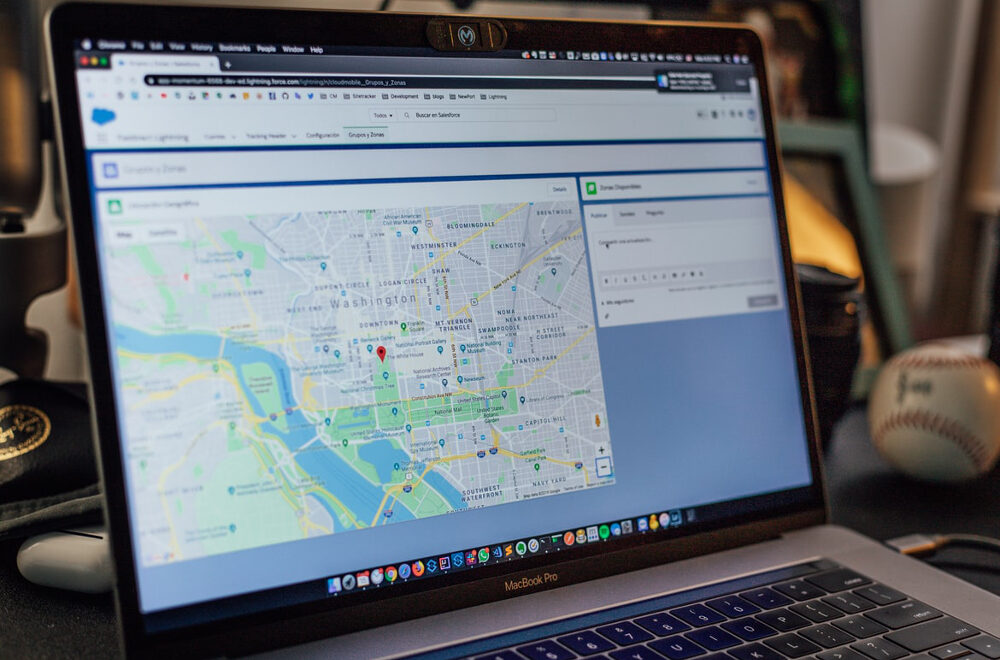
Comment tracer un rayon sur une carte google maps ?
Que ce soit sur les appareils mobiles, les PC portables ou les ordinateurs de bureau, Google Maps figure à l’heure actuelle parmi les applications de navigation les plus utilisées et appréciées par les utilisateurs. Cette interface possède les principaux atouts d’être à la fois très simple à utiliser et extrêmement fiable. Qui plus est, cette fameuse appli tient d’autant plus sa popularité par le fait qu’elle recouvre aux alentours de 98% du globe. Actuellement, plusieurs utilisateurs de cette appli s’interrogent s’ils peuvent y tracer un rayon ou un anneau. Découvrez donc la réponse à votre question en suivant ce guide.
Tracer un rayon sur Google Maps : comment y procéder ?
Pour commencer, vous devez ouvrir le programme Google Maps dans le navigateur web que vous avez l’habitude d’utiliser. Au cours de cette étape, veillez à ce que vous soyez bien connectée à votre compte Google. Si vous n’en disposez pas, procédez donc à la création d’un compte. Par la suite, situé dans la zone supérieure gauche de l’interface, vous allez trouver le menu à trois lignes. Cliquez sur ce menu et dans ce dernier, faites un clic sur « Vos lieux ».
Ensuite, en haut de la page, faites aussi un clic sur l’onglet « Cartes ». À présent, vous allez certainement voir toutes les cartes ayant fait l’objet d’un enregistrement. Il faut toutefois noter que dans la mesure où vous n’avez jamais fait usage de la fenêtre « Vos lieux », la liste est bien évidemment vide.
Vient par la suite le processus de la création de la carte. Pour ce faire, faites un clic sur « Créer une carte » se trouvant en bas de la page. Après avoir effectué cette étape, il est désormais possible d’opter pour la variété de cartes sur laquelle vous avez envie de mettre votre itinéraire. En cliquant sur la flèche déroulante située à gauche de la carte de base, vous pouvez choisir le style de carte dont vous avez envie de concevoir. Il est possible de faire l’ajout d’un itinéraire, et cela, en dessous du champ de recherche en haut de la page. À défaut, l’appli Google Maps vous fournira un itinéraire. Dans l’optique d’effectuer la saisie d’une adresse, il faut cliquer dans le champ A et y enregistrer une adresse ou un nom de lieu.
Vous devez ensuite le choisir dès l’instant où il devient visible dans les résultats de recherche. Lors de l’emplacement pour B, il est nécessaire de répéter le même processus. Il faut savoir qu’il est possible d’ajouter d’autres destinations complémentaires. Il suffit de faire un clic sur « Ajouter une destination » et vous pouvez faire un rajout de nouveaux lieux. Et pour couronner le tout, dès que vous avez fini, faites un clic sur le champ « Carte sans titre » situé en haut de la page pour donner un nom à la carte que vous avez créé. Et le tour est joué !
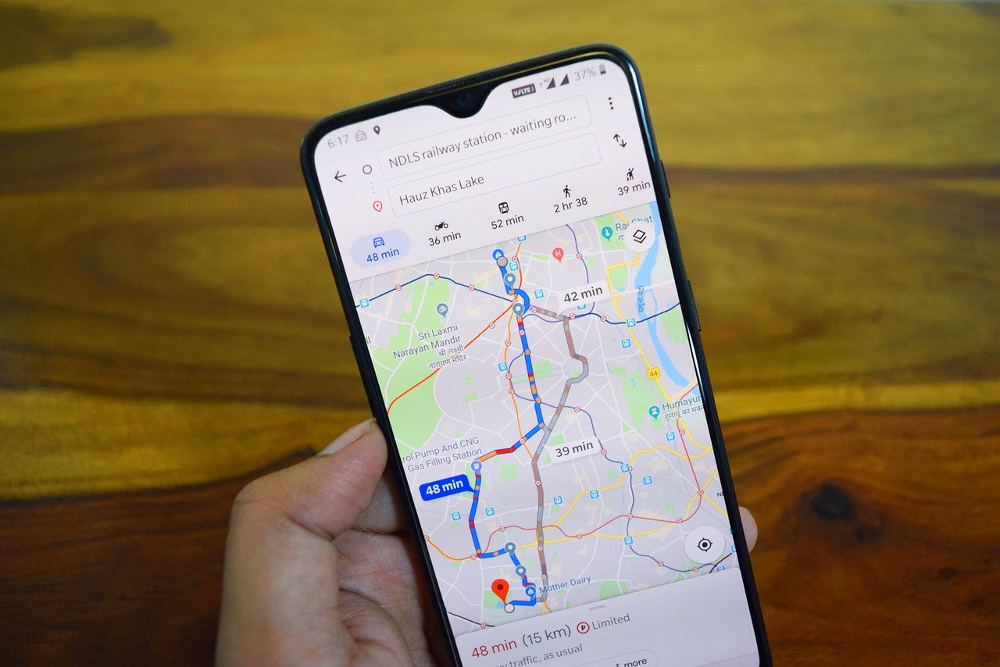
Est-il possible de tracer un rayon sur Google Maps ?
Sachez que l’appli Google Maps est dépourvue de la fonctionnalité rayon, telle est l’un de ses principaux inconvénients. Pour l’instant, il est donc impossible de dessiner un rayon tout autour d’un emplacement donné. Toutefois, sur l’appli en question, vous pouvez faire la mesure de la distance entre deux ou plusieurs points.
Pour y remédier et arriver à tracer un rayon ou un cercle sur votre carte, il faut vous servir d’autres outils alternatifs comme l’appli Maps.ie ou CalcMaps.
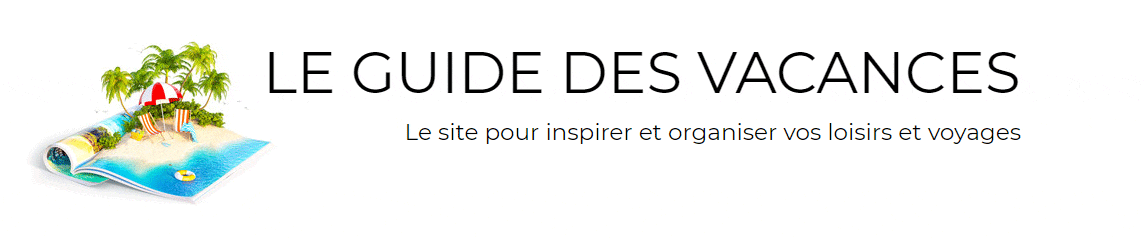
 Le Guide des Vacances est un webmag, ouvert aux contributions, qui est consacré à l’organisation des périodes de repos, des loisirs et des voyages pour passer de bons moments de détentes.
Le Guide des Vacances est un webmag, ouvert aux contributions, qui est consacré à l’organisation des périodes de repos, des loisirs et des voyages pour passer de bons moments de détentes.






